안녕하세요. 미뇽입니다.
워드프레스의 가장 큰 매력 중 하나는 바로 ‘플러그인’을 통해 무한한 확장이 가능하다는 점입니다. 마치 스마트폰에 앱을 설치해 새로운 기능을 더하듯, 워드프레스에서는 플러그인을 설치하여 검색 엔진 최적화(SEO) 도우미, 문의 양식, 쇼핑몰, 예약 시스템 등 원하는 거의 모든 기능을 내 사이트에 추가할 수 있습니다.
오늘은 워드프레스의 핵심인 플러그인을 설치하는 가장 쉽고 일반적인 방법에 대해 차근차근 알려드리겠습니다. 처음 워드프레스를 접하시는 분들도 쉽게 따라 하실 수 있도록 준비했으니 천천히 읽어보세요.
플러그인 설치 전, 이것만은 확인하세요!
플러그인은 워드프레스 사이트에 강력한 기능을 더해주지만, 잘못 선택하면 사이트 속도를 저하하거나 보안 문제를 일으킬 수도 있습니다. ‘지금 설치’ 버튼을 누르기 전에 아래 사항들을 잠시 확인하는 습관을 들이는 것이 좋습니다.
- 신뢰할 수 있는 플러그인인가?
- 제작자(Author): 평판이 좋은 제작사나 개발자인지 확인합니다.
- 평점 및 리뷰: 다른 사용자들의 평가를 통해 플러그인의 만족도를 가늠해 볼 수 있습니다.
- 활성 설치 수(Active Installations): 얼마나 많은 사이트에서 사용 중인지 보여주는 지표로, 인기도와 안정성을 판단하는 데 도움이 됩니다.
- 마지막 업데이트 날짜(Last updated): 최근까지 꾸준히 업데이트되고 있는지 확인합니다. 오랫동안 업데이트가 없는 플러그인은 최신 워드프레스 버전과 호환되지 않거나 보안에 취약할 수 있습니다.
- 호환성(Compatible with your version of WordPress): 현재 사용 중인 워드프레스 버전과 호환되는지 확인합니다.
- 백업은 하셨나요?
- 새로운 플러그인을 설치하기 전에는 만일의 사태에 대비해 사이트를 백업해두는 것이 가장 안전합니다.
워드프레스 플러그인 설치 따라하기
이제 워드프레스 관리자 페이지에서 직접 플러그인을 검색하고 설치하는 과정을 단계별로 진행해 보겠습니다. 이 방법은 워드프레스 공식 디렉토리에 등록된 수많은 무료 플러그인을 설치할 때 사용합니다.
1단계: 워드프레스 관리자 페이지 접속
먼저, 웹 브라우저 주소창에 “내사이트주소/wp-admin“을 입력하여 워드프레스 관리자 페이지에 로그인합니다.
2단계: ‘플러그인 새로 추가’ 메뉴로 이동
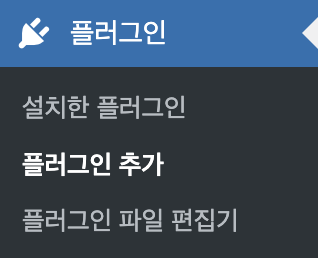
로그인 후 나타나는 관리자 화면의 왼쪽 메뉴에서 플러그인 (Plugins) 항목에 마우스를 올리거나 클릭합니다. 그러면 하위 메뉴로 ‘설치한 플러그인’과 ‘플러그인 추가’가 나타납니다. 여기서 ‘플러그인 추가’를 클릭해 주세요.
3단계: 원하는 플러그인 검색하기
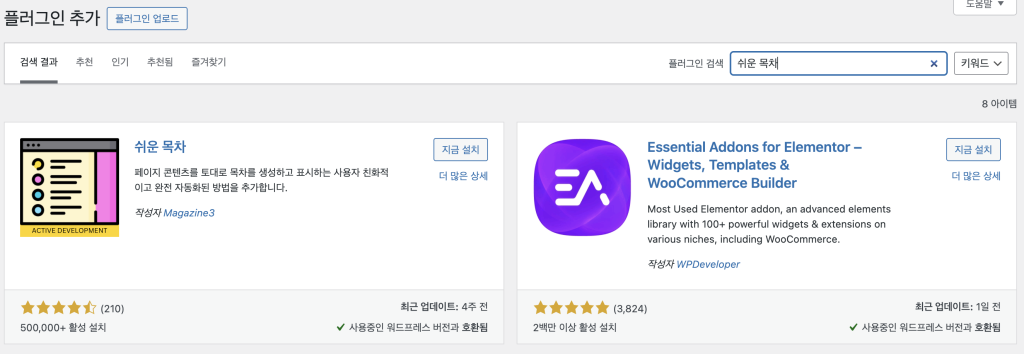
‘플러그인 추가’ 페이지로 이동하면 다양한 추천 플러그인 목록과 함께 오른쪽 상단에 검색창이 보입니다. 이 검색창에 설치하려는 플러그인의 정확한 이름(예: “Rank Math SEO”)이나 원하는 기능(예: “sitemap”, “contact form”)을 영어로 입력하여 검색합니다.
4단계: 플러그인 설치하기
검색 결과 목록에서 원하는 플러그인을 찾았다면, 앞서 말씀드린 평점, 활성 설치 수, 마지막 업데이트 날짜 등을 꼼꼼히 확인합니다. 설치하기로 마음먹었다면 해당 플러그인 카드의 오른쪽 상단에 있는 지금 설치 (Install Now) 버튼을 클릭합니다.
버튼이 ‘설치 중…’이라는 문구와 함께 로딩 상태로 바뀌며 자동으로 설치가 진행됩니다. 잠시만 기다려 주세요.
5단계: 플러그인 활성화하기 (가장 중요!)

설치가 성공적으로 완료되면, 버튼이 파란색의 활성화 (Activate) 버튼으로 변경됩니다. 여기서 아주 중요한 점은, 설치만으로는 플러그인의 기능이 작동하지 않는다는 것입니다. 반드시 ‘활성화’ 버튼을 클릭하여 플러그인의 기능을 사이트에 적용해야 합니다.
‘활성화’ 버튼을 클릭하면, 대부분 ‘설치된 플러그인’ 목록 페이지로 이동하며 “플러그인이 활성화되었습니다.”라는 메시지가 나타납니다.
이제 플러그인 설치와 활성화가 모두 끝났습니다!
활성화된 플러그인에 따라 왼쪽 관리자 메뉴에 새로운 메뉴가 생기거나, 설정 또는 도구 메뉴 아래에 해당 플러그인의 설정 페이지가 추가될 수 있습니다. 이제 해당 메뉴로 이동하여 플러그인의 세부 설정을 진행하시면 됩니다.
마치며
지금까지 워드프레스 관리자 대시보드에서 플러그인을 검색하고 설치, 활성화하는 가장 기본적인 방법을 알아보았습니다. 생각보다 정말 간단하죠?
이제 여러분은 워드프레스의 강력한 플러그인 생태계를 마음껏 활용할 준비가 되셨습니다. 필요한 기능을 찾아보고 하나씩 설치하며 여러분만의 특별한 웹사이트를 만들어 나가시길 바랍니다. 다만, 너무 많은 플러그인을 설치하면 사이트 속도가 느려질 수 있으니, 꼭 필요한 플러그인만 엄선하여 설치하는 습관을 들이는 것이 좋습니다.
읽어주셔서 감사합니다. 🙂
"이 포스팅은 쿠팡 파트너스 활동의 일환으로, 이에 따른 일정액의 수수료를 제공받습니다."